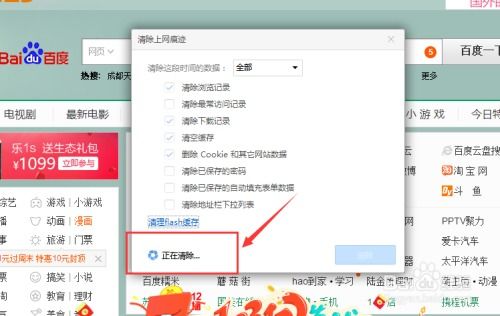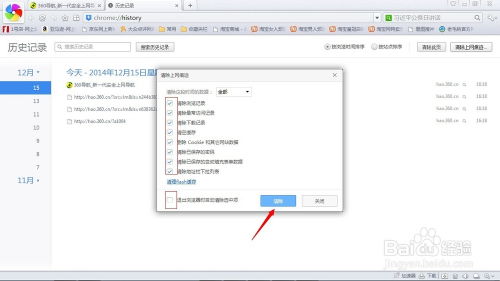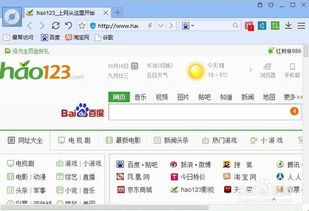轻松掌握!如何在喜马拉雅APP中清除阅读历史痕迹

在使用喜马拉雅APP的过程中,我们常常会浏览和阅读各种内容,如书籍、文章、有声小说等。然而,随着时间的推移,阅读历史记录可能会变得冗长而杂乱,不仅占用存储空间,还可能影响使用体验。为了帮助你更好地管理阅读历史记录,本文将详细介绍如何在喜马拉雅APP中移除阅读历史记录。

一、准备工作
在开始之前,你需要确保已安装并登录了喜马拉雅APP。如果你的APP版本较旧,建议更新到最新版本,以确保所有功能都能正常使用。此外,由于不同版本的喜马拉雅APP在界面布局和功能上可能存在差异,以下步骤可能需要根据你的APP版本进行适当调整。
二、进入阅读历史界面
方法一:通过“看书”界面进入
1. 打开喜马拉雅APP:首先,在你的设备上打开喜马拉雅APP。
2. 进入“看书”界面:在底部导航栏中找到并点击“看书”选项。
3. 点击“最近阅读”:在“看书”界面中,你会看到一个名为“最近阅读”的图标,通常位于右下角。点击它。
4. 进入阅读历史界面:现在,你已经进入了阅读历史界面,这里列出了你最近阅读过的所有书籍和文章。
方法二:通过“账号”或“我的”页面进入
1. 打开喜马拉雅APP:同样,首先在你的设备上打开喜马拉雅APP。
2. 进入“账号”或“我的”页面:在底部导航栏中找到并点击“账号”或“我的”选项。具体位置可能因APP版本而异。
3. 找到“历史”选项:在“账号”或“我的”页面中,滑动屏幕直到找到“历史”或类似的选项。
4. 进入浏览历史界面:点击“历史”选项,你将进入浏览历史界面。
三、移除阅读历史记录
方法一:批量移除
1. 点击编辑图标:在阅读历史或浏览历史界面中,找到并点击右上角的“编辑”图标。这个图标通常是一个小铅笔或类似的符号。
2. 选择记录:现在,你可以看到每个记录旁边都出现了一个复选框。你可以逐个勾选你想要移除的记录,或者点击左上角的“全选”来选中所有记录。
3. 点击移除:勾选完记录后,点击屏幕底部的“移除”或类似的按钮。系统会弹出一个提示框,确认你是否要移除所选记录。
4. 确认移除:在提示框中点击“确定”或类似的按钮,以确认移除所选记录。
方法二:逐个移除
1. 找到目标记录:在阅读历史或浏览历史界面中,找到你想要移除的特定记录。
2. 点击删除图标:在目标记录旁边,找到一个删除图标。这个图标通常是一个垃圾桶或类似的符号。
3. 确认移除:点击删除图标后,系统会弹出一个提示框,确认你是否要移除该记录。在提示框中点击“确定”或类似的按钮。
方法三:清空所有历史记录
一些版本的喜马拉雅APP可能提供了清空所有历史记录的选项。如果你希望一次性移除所有阅读历史记录,可以尝试以下步骤:
1. 进入历史界面:按照上述方法之一进入阅读历史或浏览历史界面。
2. 寻找清空选项:在界面中找到一个名为“清空”或类似的选项。这个选项的位置可能因APP版本而异。
3. 确认清空:点击“清空”选项后,系统会弹出一个提示框,确认你是否要清空所有历史记录。在提示框中点击“确定”或类似的按钮。
四、注意事项
1. 备份重要记录:在移除阅读历史记录之前,请确保你已经备份了任何可能对你重要的记录。一旦记录被移除,它们将无法恢复。
2. APP版本差异:由于不同版本的喜马拉雅APP在界面布局和功能上可能存在差异,上述步骤可能需要根据你的APP版本进行适当调整。如果你无法找到某个选项或图标,请尝试查看APP的帮助文档或联系客服支持。
3. 隐私设置:除了移除阅读历史记录外,你还可以通过调整喜马拉雅APP的隐私设置来保护你的个人信息。例如,你可以关闭“个性化推荐”功能,以减少APP对你的个人信息和浏览行为的收集和使用。
4. 定期清理:为了保持APP的流畅运行和节省存储空间,建议你定期清理阅读历史记录和其他不必要的数据。
五、总结
移除喜马拉雅APP的阅读历史记录是一个简单而有效的步骤,可以帮助你更好地管理你的阅读记录和隐私。通过本文提供的指南,你可以轻松掌握如何批量移除、逐个移除或清空所有阅读历史记录的方法。无论你是希望保护个人隐私还是提高APP使用体验,都可以尝试这些方法来清理你的阅读历史记录。
希望这篇文章能帮助你更好地了解和使用喜马拉雅APP的移除阅读历史记录功能。如果你有任何
- 上一篇: 轻松搞定!移动165号段话费充值全攻略
- 下一篇: 如何根据单号追踪快递实时位置
-
 高效清除电脑使用痕迹的方法资讯攻略11-06
高效清除电脑使用痕迹的方法资讯攻略11-06 -
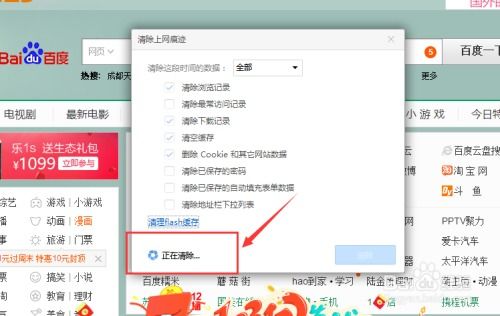 轻松学会:如何彻底清除浏览器上网痕迹资讯攻略11-13
轻松学会:如何彻底清除浏览器上网痕迹资讯攻略11-13 -
 一键清除浏览器上网痕迹,保护隐私超简单!资讯攻略12-02
一键清除浏览器上网痕迹,保护隐私超简单!资讯攻略12-02 -
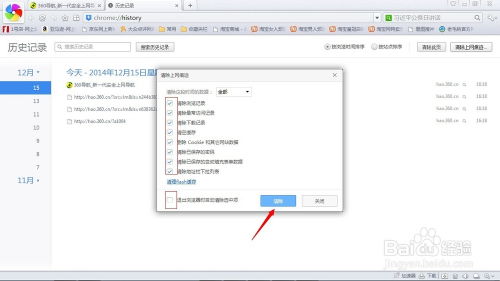 如何彻底清除浏览器上网痕迹资讯攻略12-02
如何彻底清除浏览器上网痕迹资讯攻略12-02 -
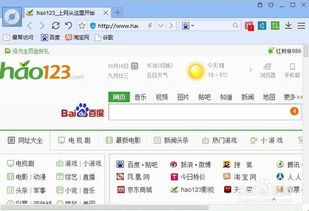 轻松学会:百度浏览器查看与清除历史记录的方法资讯攻略11-15
轻松学会:百度浏览器查看与清除历史记录的方法资讯攻略11-15 -
 一键清除百度搜索历史,掌握无痕搜索小技巧资讯攻略12-09
一键清除百度搜索历史,掌握无痕搜索小技巧资讯攻略12-09